
もう悩まない!「接続済みインターネットは利用できません」の解決法を網羅!
Contents[OPEN]
- 1「接続済みインターネットは利用できません」どういう状態?
- 2「接続済みインターネットは利用できません」まず確認すること
- 3「接続済みインターネットは利用できません」ルーター側の解決方法
- 3.1ルーターの再起動
- 3.2Wi-Fiルーターの同時接続可能数を超えている
- 3.3ルーターの機能を使っている
- 3.4ルーターの配置や配線を確認
- 3.5SIMカード抜き差しする
- 3.6本体のファームウェアをアップデートする
- 4「接続済みインターネットは利用できません」スマホ側の解決法
- 4.1接続のSSIDを確認
- 4.2パスワードの確認
- 4.3ルーターを再接続
- 4.4不要なキャッシュの削除
- 4.5スマホの再起動
- 4.6Bluetoothをオフにする
- 4.7スマホのIPアドレスを静的にする
- 4.8OSのバージョンアップ
- 5「接続済みインターネットは利用できません」その他の原因
- 6Wi-Fiを接続できないときはまず再起動しよう
Bluetoothをオフにする
もしBluetoothでよく他の機器を接続する場合は、Bluetoothを一度オフに切りかえましょう。
BluetoothはWi-Fiと同じく無線通信できるものの一つなので、Bluetoothが原因でWi-Fiの電波が妨げられている可能性があります。
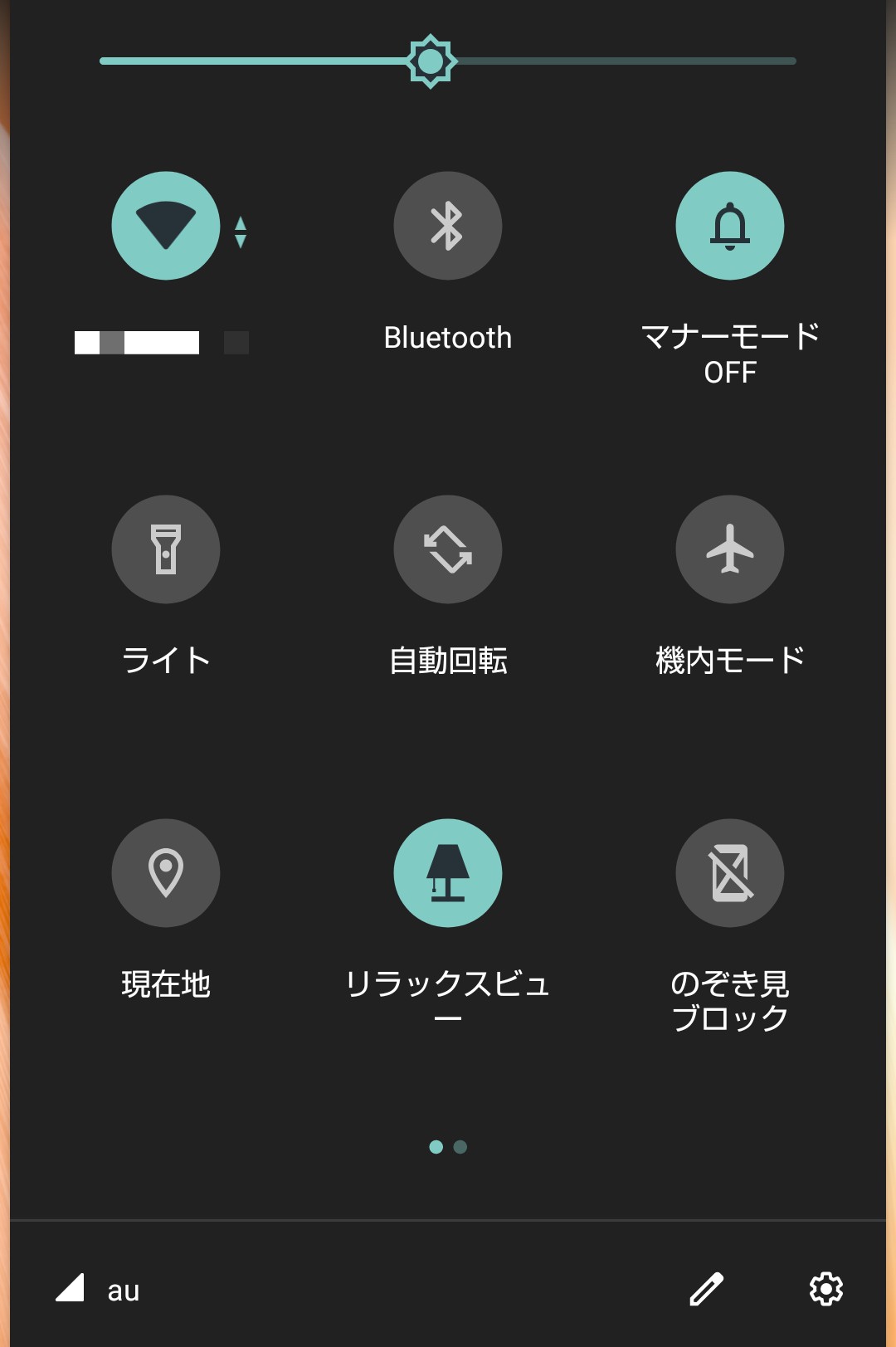
まわりにBluetoothで接続している機器があれば、オフの状態に切りかえてからWi-Fiを接続しましょう。
この方法は、Wi-Fiのつながりが悪いときにも有効的です。
ネットがつながりやすくなる方法の一つなので、Wi-Fiとの通信がなかなかできないときにもおすすめです。
スマホのIPアドレスを静的にする
スマホのIPアドレスを静的にするとWi-Fiのつながりがよくなります。
スマホのIPアドレスを静的にするには、端末情報からIPアドレスをメモしなければなりません。
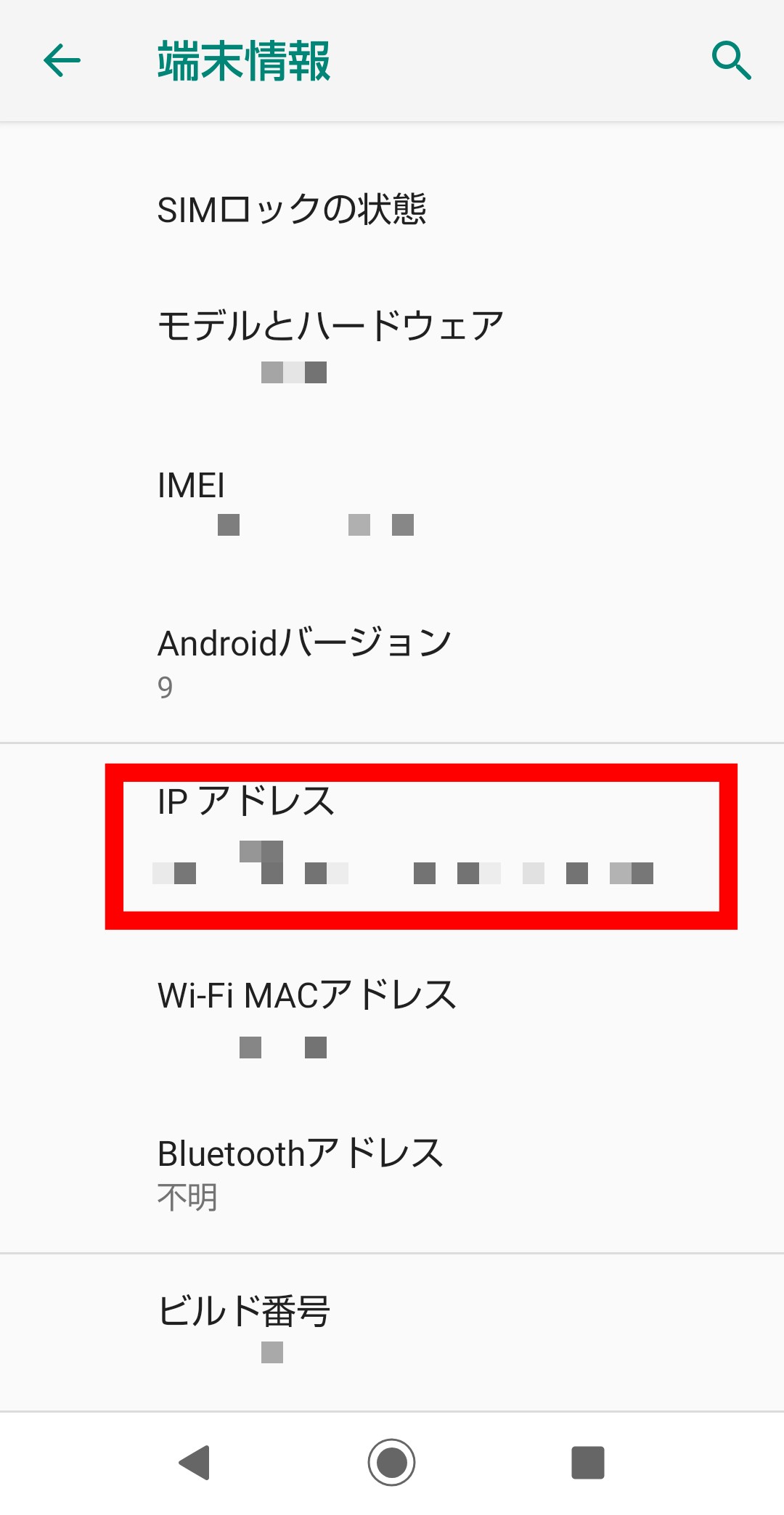
IPアドレスをメモしたら、ネットワークにあるルーターの登録情報を一度削除しましょう。
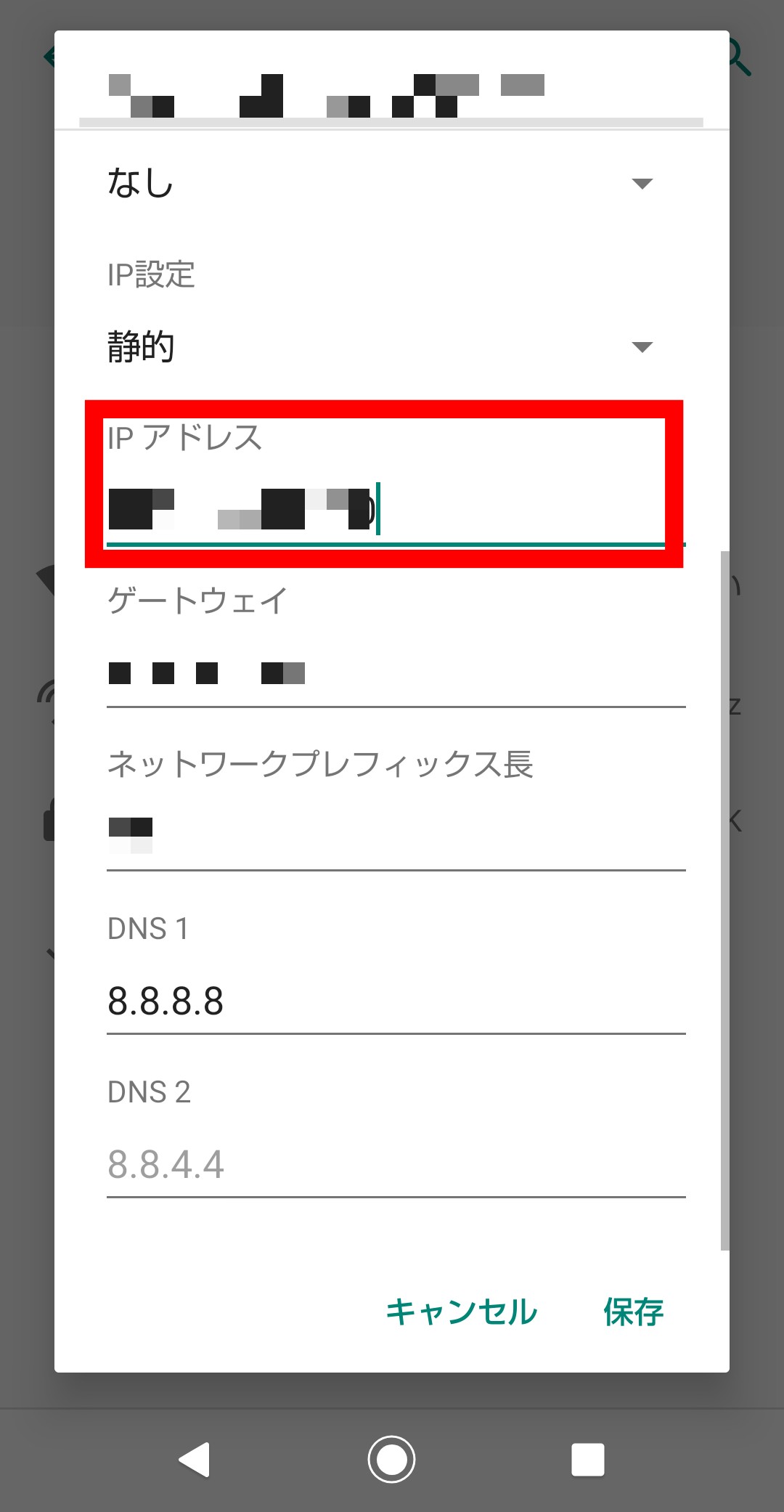
ルーターの情報をリセットしたら、再度パスワードとメモしたIPアドレスを入れる必要があります。
IPアドレスはIP設定を静的に変更した後に入力できるので、IP設定を変更しましょう。
IPアドレスを入力すれば、他の情報が自動的に入力されます。パスワードとIPアドレスを入力して保存を押せば、設定が完了します。
設定した後は、必ずWi-Fiがつながるか確認しましょう。
手動で接続すると間違えやすいので、一度ネットがつながるか確かめてみるのがおすすめです。
OSのバージョンアップ
紹介された方法を試しても解決できなかった場合は、スマホのOSをバージョンアップしてみましょう。
スマホのOSをバージョンアップすると、不具合が修正される可能性があります。
ただし、一度バージョンアップしてしまうと、基本的には元のバージョンに戻すことができません。
そのためどうしてもバージョンアップしたくない人は、最終手段として試すことをおすすめします。
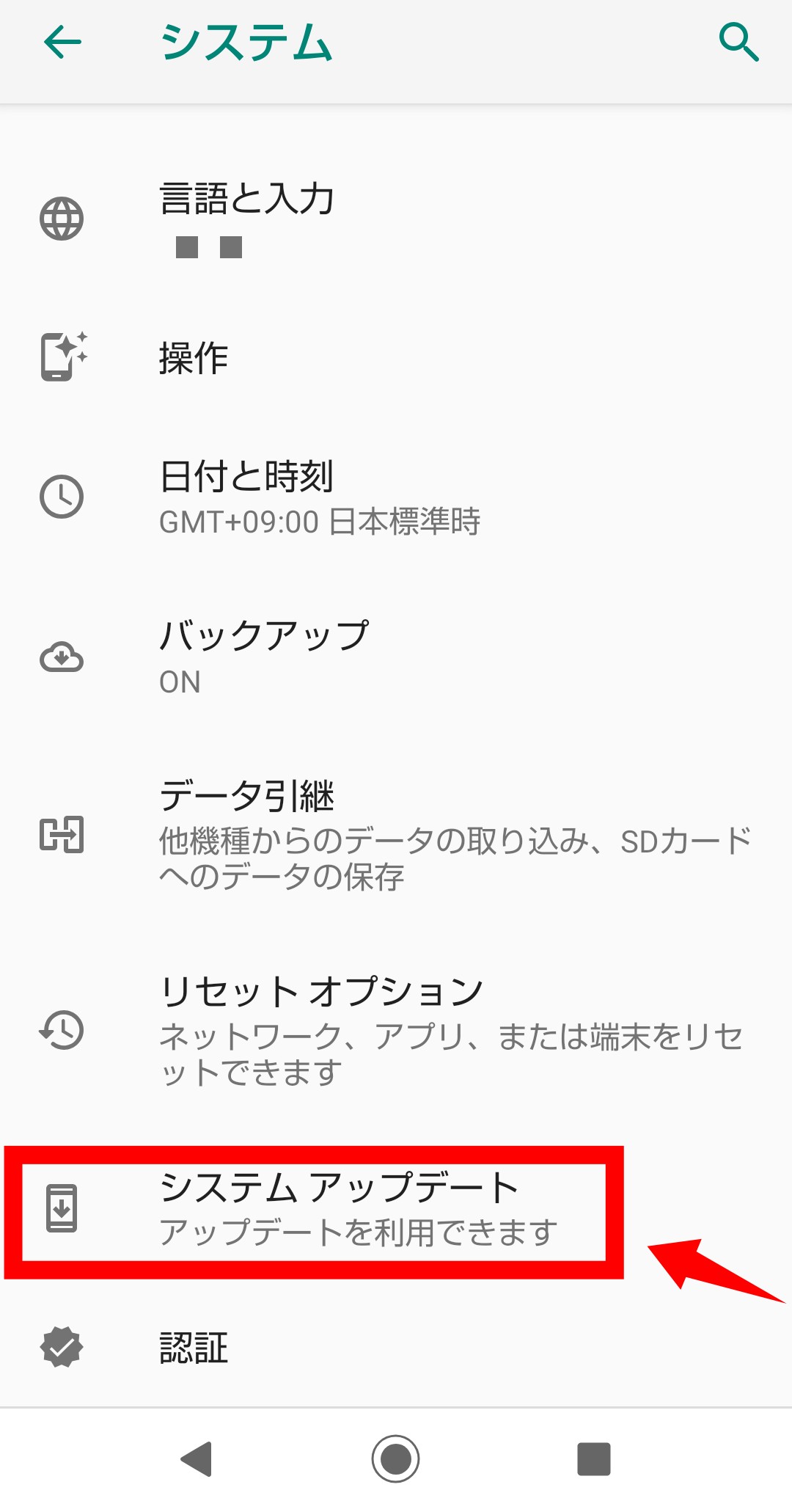
OSのバージョンアップは設定アプリのシステムから行えます。
バージョンアップには多くの容量と通信量を使うので、以下のことを確認してから行いましょう。
- 電池の量
- スマホの容量
- データ使用量
もしバージョンアップ中に電源が切れると、最悪スマホのデータが消えてしまいます。
そのため、電池は60以上を目安に充電すると良いですよ。
また、容量やデータ使用量に余裕があるか確認しておくと、バージョンアップに時間がかかりません。
Wi-Fiがつながらない場合はWi-Fiでのバージョンアップができないので、スマホのデータ使用量に余裕があるか確認しましょう。
「接続済みインターネットは利用できません」その他の原因
「接続済みインターネットは利用できません」と表示される原因は、他にもあります。
もし紹介された解消法を試しても直らなかった場合は、以下のことも考えられるので万が一に備えて確認してみましょう。
Wi-Fiルーターのセキュリティ問題
Wi-Fiルーターのセキュリティが問題でネットがつながらない場合があるので、一度ルーター側の設定を確認しましょう。
ルーターの中にはSSIDの情報を見えなくするステルス機能や、ANY接続拒否の機能が備わるものも存在します。
2つの機能にはルーターのセキュリティ面を高めるメリットがありますが、手動で接続しなければつながりません。そのためルーターにステルス機能や、ANY接続拒否を設定している場合は手動で接続しましょう。
設定アプリのネットワークを開くと、ネットを追加するボタンがあります。
ステルス機能やANY接続拒否を設定している場合は、リストにあるはずのルーター情報が確認できません。
確認できない場合は、追加ボタンからルーターのSSIDとパスワードを入れましょう。
スマホの機内モード
スマホが機内モードになっている場合は、Wi-Fiがつながらない状態になります。
もしスマホが機内モードになっている場合はオフにしましょう。
機内モードはステータスバーから確認できます。オンになっている場合はアイコンが光っているので、オンの状態からオフに切りかえましょう。
また一度機内モードにすると、Wi-Fiなどの機能がリセットされた状態になります。
そのため、機内モードになっていない場合でも、一度オンにしてからオフに切りかえると、スマホがWi-Fiとつながることもあります。
もし解消法を試しても直らなかった場合は、機内モードをオンにしてから再度オフに切りかえてみましょう。